Se a atualização do sistema não for instalada, o Windows 11/10 pode exibir o erro “Não foi possível concluir as atualizações”. Há muitos motivos pelos quais uma atualização não consegue instalar, alguns dos quais não estão diretamente relacionados às atualizações.
De qualquer forma, você mesmo pode corrigir esse problema de atualização aplicando algumas correções básicas em seu sistema. Essas correções resolvem os problemas subjacentes que fazem com que suas atualizações falhem, e você pode então atualizar com sucesso o seu PC para a versão mais recente do Windows 11/10.
Índice
Se o seu PC não inicializar normalmente modo, inicialize o PC em modo de segurança para realizar os seguintes procedimentos.

Execute o Windows Update Troubleshooter
O Windows 11/10 vem carregado com vários solucionadores de problemas, e você pode usá-los para localizar e corrigir vários problemas em seu sistema. Um deles é o solucionador de problemas do Windows Update, e é isso que você pode usar para resolver o erro “Não foi possível concluir as atualizações”.
Inicie o aplicativo Configurações pressionando Windows + I chaves ao mesmo tempo. Na janela Configurações, selecione Atualização e segurança . 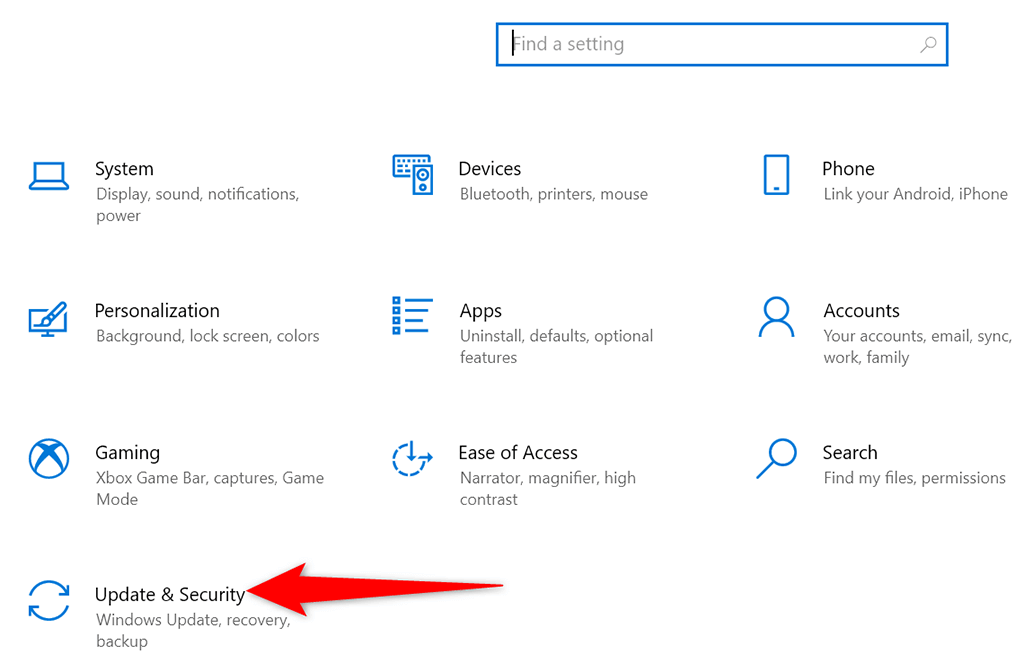 Escolha Solucionar problemas na barra lateral à esquerda. No painel à direita, selecione Solucionadores de problemas adicionais .
Escolha Solucionar problemas na barra lateral à esquerda. No painel à direita, selecione Solucionadores de problemas adicionais .  Selecione Windows Update na tela a seguir. Escolha Executar o solucionador de problemas .
Selecione Windows Update na tela a seguir. Escolha Executar o solucionador de problemas . 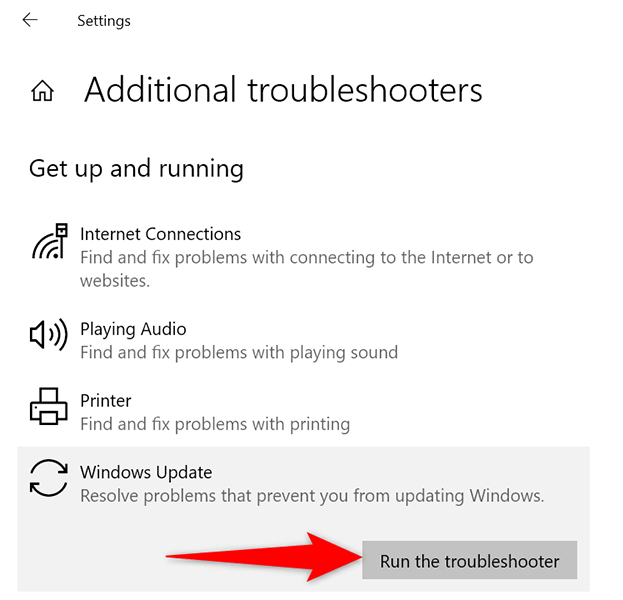 Aguarde o solucionador de problemas para detectar problemas com suas atualizações e, em seguida, oferecer ajuda para corrigi-los.
Aguarde o solucionador de problemas para detectar problemas com suas atualizações e, em seguida, oferecer ajuda para corrigi-los. 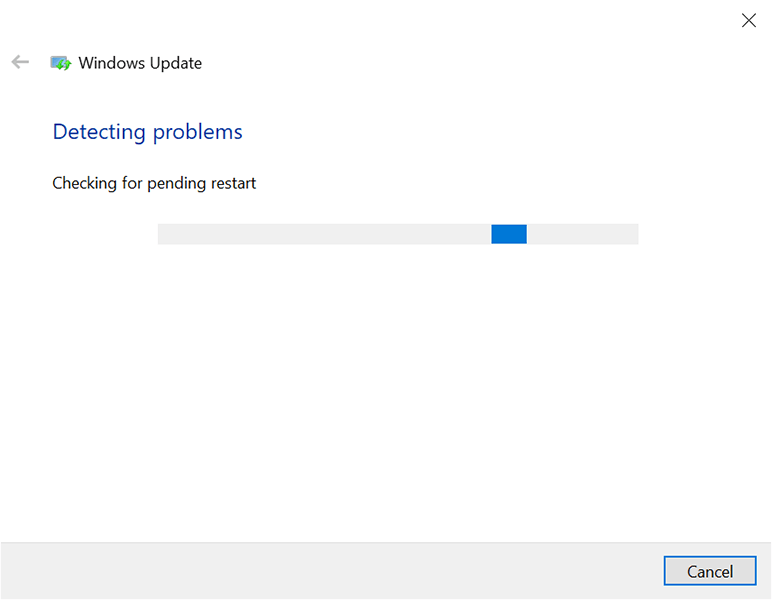
Reinicie o Windows Update Service
O Windows 11/10 executa muitos serviços em segundo plano para manter os recursos do PC funcionais. Um desses serviços é para atualizações do Windows. Vale a pena desligar e ligar esse serviço para ver se isso resolve o seu problema.
Abra a caixa Executar pressionando Windows + R chaves ao mesmo tempo. Digite services.msc na caixa Executar e pressione Enter . 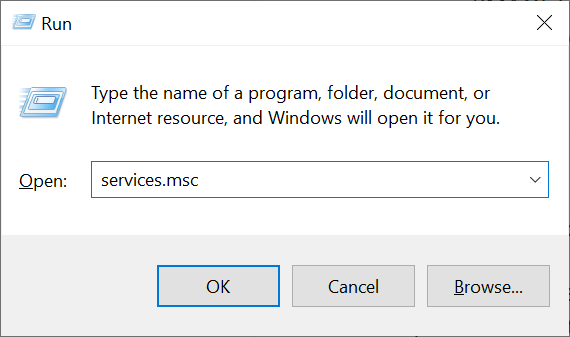 Nos Serviços janela que se abre, encontre e clique duas vezes no serviço Windows Update .
Nos Serviços janela que se abre, encontre e clique duas vezes no serviço Windows Update . 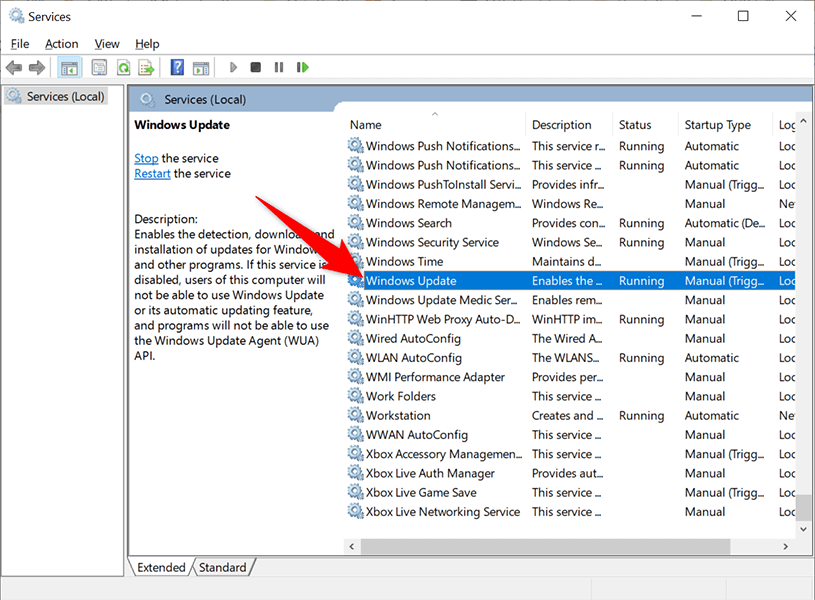 Selecione Parar na janela Propriedades do serviço.
Selecione Parar na janela Propriedades do serviço. 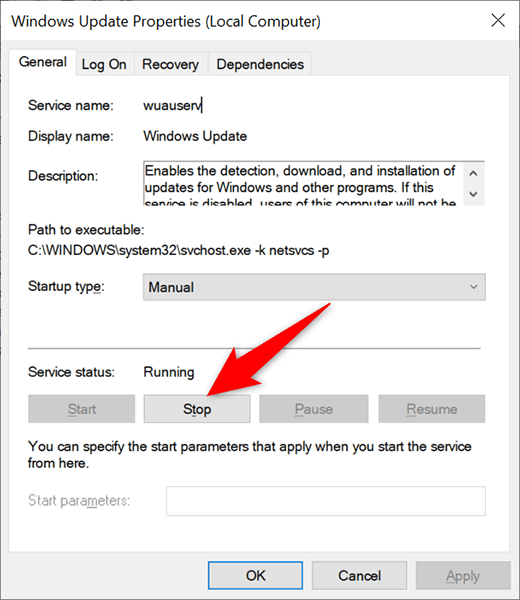 Assim que o serviço tiver parado, selecione o botão Iniciar para reiniciar o serviço.
Assim que o serviço tiver parado, selecione o botão Iniciar para reiniciar o serviço.
Exclua arquivos e pastas da pasta SoftwareDistribution
O Windows 11/10 armazena as atualizações do sistema baixadas em uma pasta chamada SoftwareDistribution. Quando você tiver problemas com suas atualizações, é uma boa ideia limpar o conteúdo desta pasta.
Em seguida, permita que o Windows verifique e instale as atualizações disponíveis no seu PC.
Parar o Windows Update Services
Antes de excluir o conteúdo da pasta SoftwareDistribution, você precisará interromper dois serviços relacionados às atualizações do Windows.
Abra o Menu Iniciar , pesquise Prompt de comando e selecione Executar como administrador à direita. 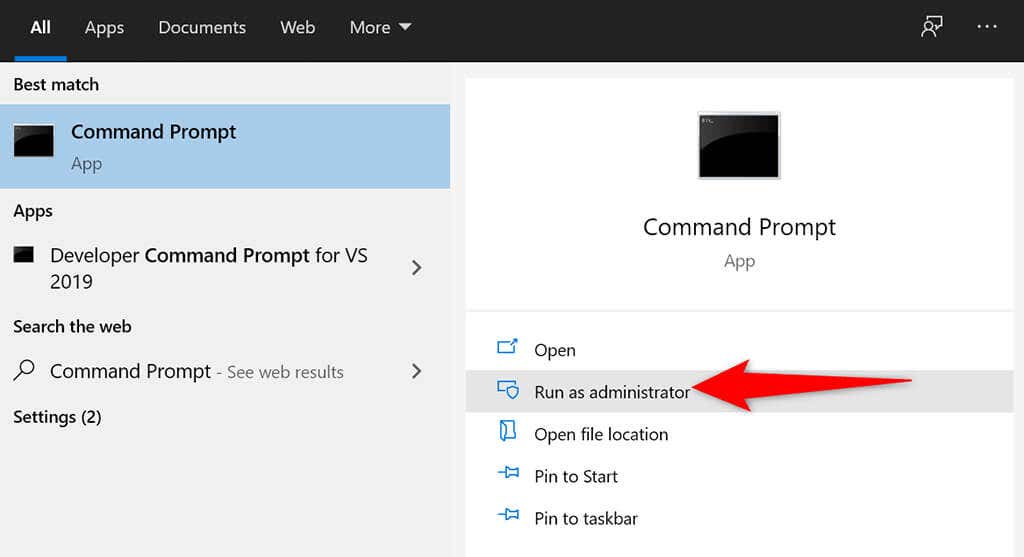 Selecione Sim no prompt Controle de Conta de Usuário . Na janela Prompt de Comando, digite o seguinte comando e pressione Enter :
Selecione Sim no prompt Controle de Conta de Usuário . Na janela Prompt de Comando, digite o seguinte comando e pressione Enter :
net stop wuauserv
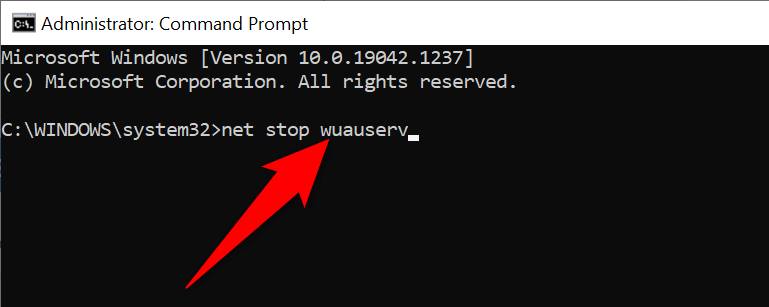 Em seguida, insira o seguinte comando e pressione Insira :
Em seguida, insira o seguinte comando e pressione Insira :
bits net stop
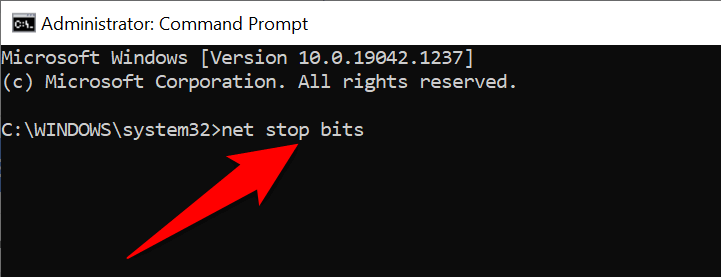 Feche a janela do Prompt de Comando.
Feche a janela do Prompt de Comando.
Exclua os itens da pasta de distribuição de software
Pressione Windows + E para abrir uma janela do Explorador de arquivos. Abra a unidade onde você instalou o Windows. Geralmente é a unidade C . Navegue até a pasta Windows > SoftwareDistribution . 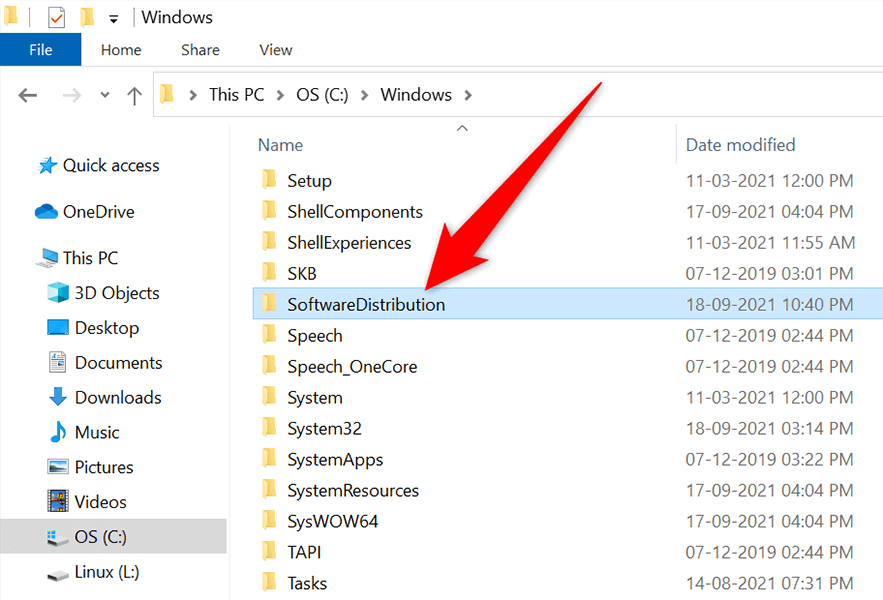 Pressione Ctrl + A no teclado para selecionar todos os arquivos na pasta.
Pressione Ctrl + A no teclado para selecionar todos os arquivos na pasta. 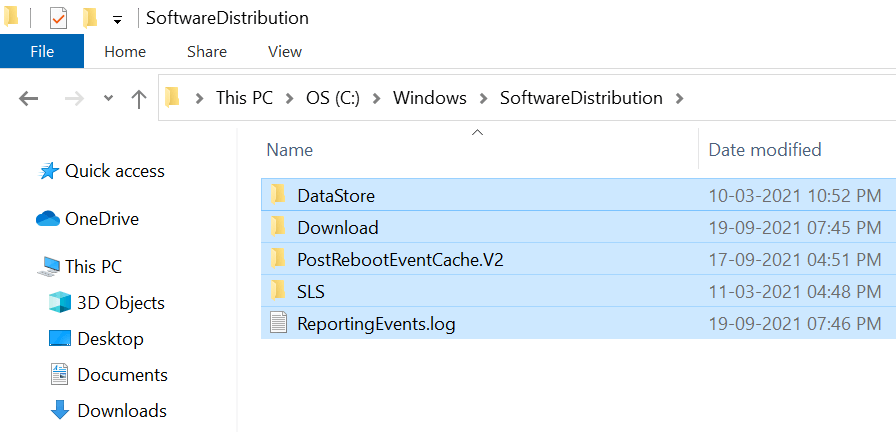 Direito-clique em qualquer arquivo e escolha Excluir .
Direito-clique em qualquer arquivo e escolha Excluir . 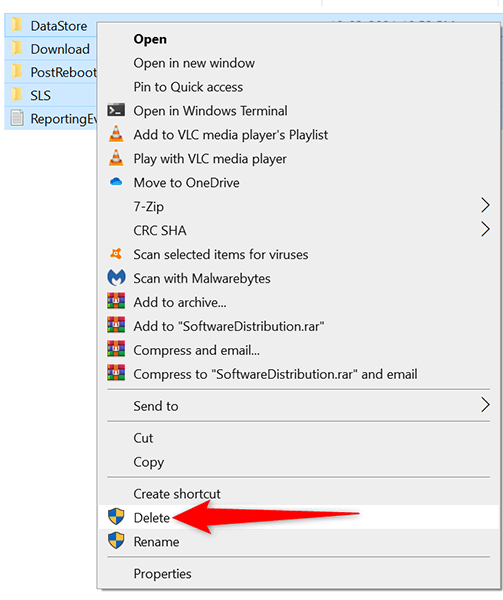 Reinicie seu PC. Faça isso abrindo o menu Iniciar , selecionando o ícone Liga/desliga e escolhendo Reiniciar .
Reinicie seu PC. Faça isso abrindo o menu Iniciar , selecionando o ícone Liga/desliga e escolhendo Reiniciar . 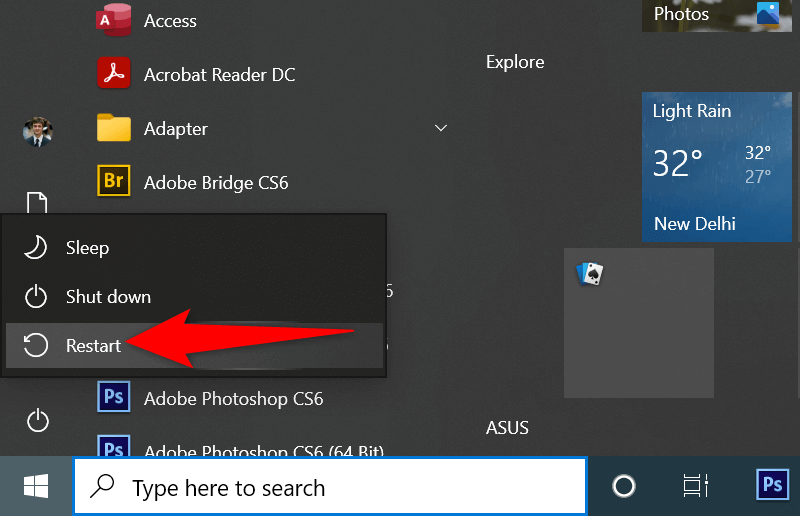
Desinstalar recentemente Atualizações instaladas do Windows 11/10
É possível que a atualização recente que você instalou no seu PC esteja com bugs e esteja causando problemas com atualizações futuras. Nesse caso, você pode remover a atualização problemática do seu PC e ver se o problema “Não foi possível concluir as atualizações, desfazendo as alterações” foi resolvido.
Pressione Windows + 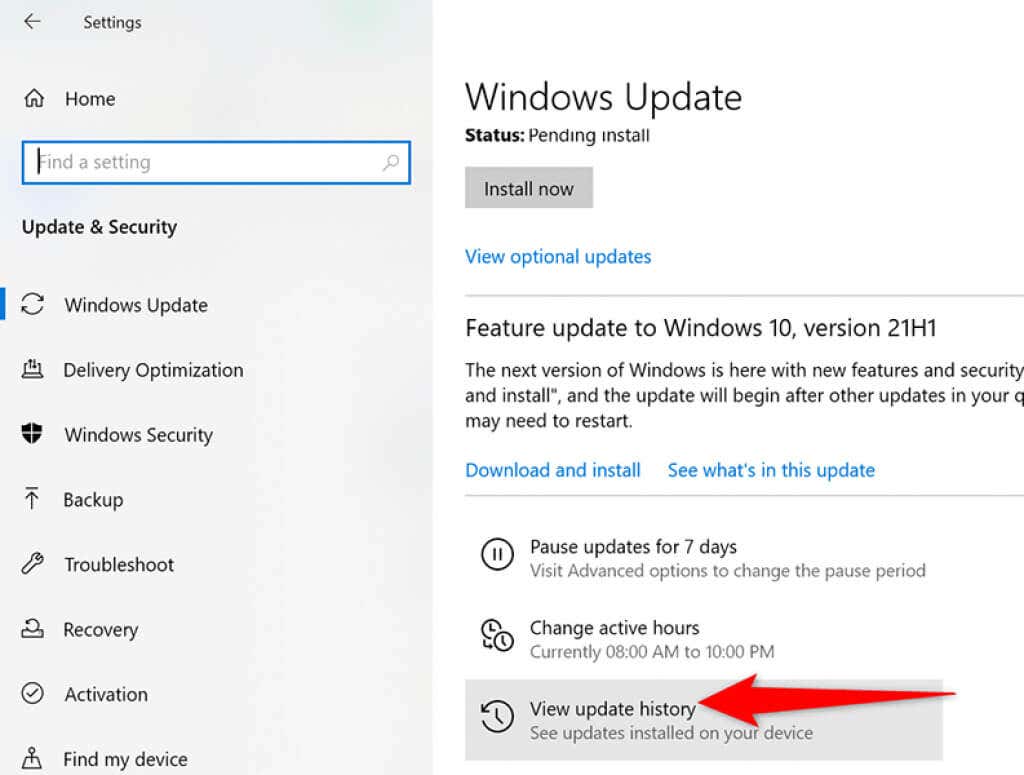 Selecione Desinstalar atualizações na parte superior.
Selecione Desinstalar atualizações na parte superior. 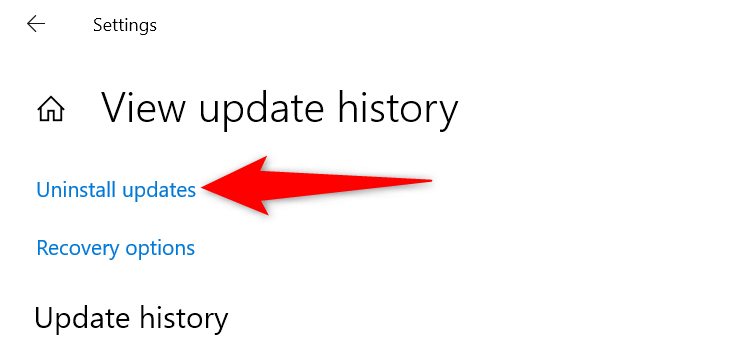 Na lista de atualizações na tela, encontre a atualização mais recente e selecione-a. Selecione a opção Desinstalar na parte superior.
Na lista de atualizações na tela, encontre a atualização mais recente e selecione-a. Selecione a opção Desinstalar na parte superior. 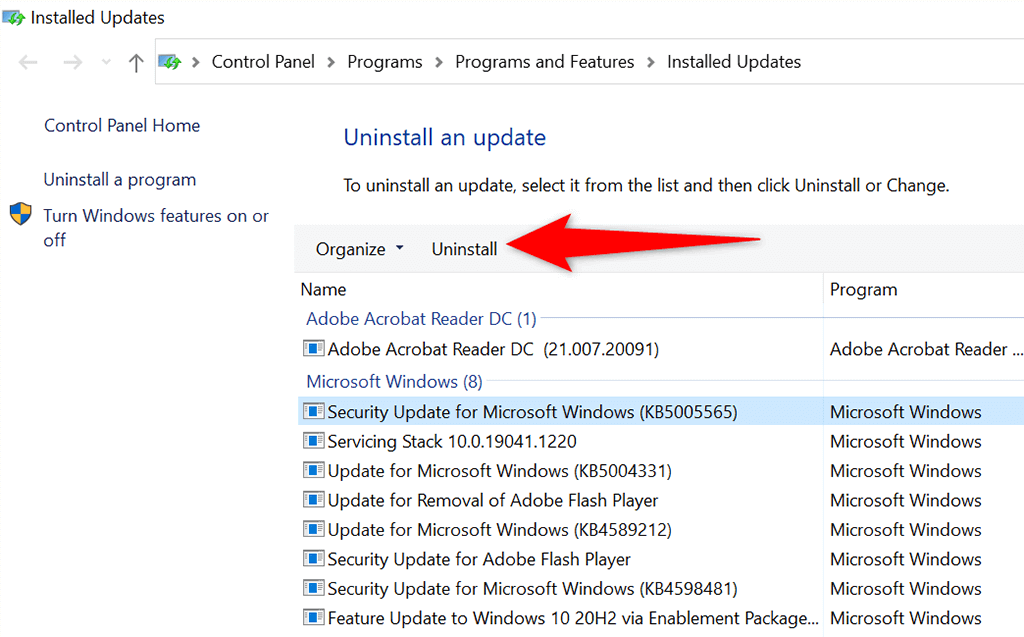 Escolha Sim no prompt que é aberto em sua tela.
Escolha Sim no prompt que é aberto em sua tela. 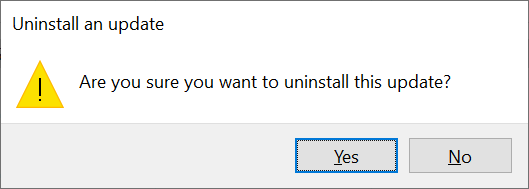
Restaure seu PC com a restauração do sistema
Com a Restauração do sistema , você pode reverter seu PC para um momento específico no passado. Isso permite que você corrija vários problemas em seu PC, incluindo quaisquer problemas de atualização.
Abra o menu Iniciar , pesquise Criar um ponto de restauração e selecione-o em os resultados da pesquisa. 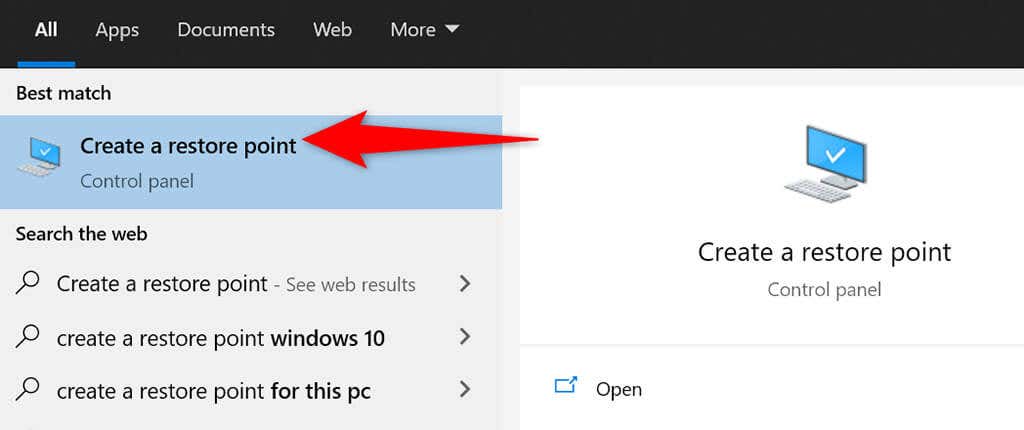 Selecione Restauração do sistema na janela Propriedades do sistema .
Selecione Restauração do sistema na janela Propriedades do sistema . 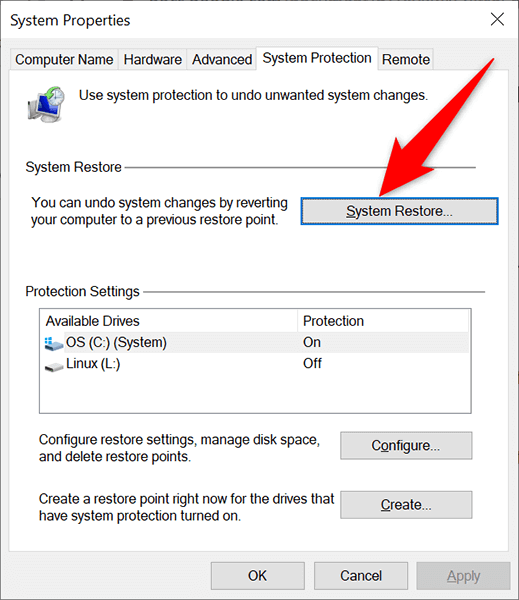 Selecione Avançar na primeira janela da Restauração do sistema.
Selecione Avançar na primeira janela da Restauração do sistema. 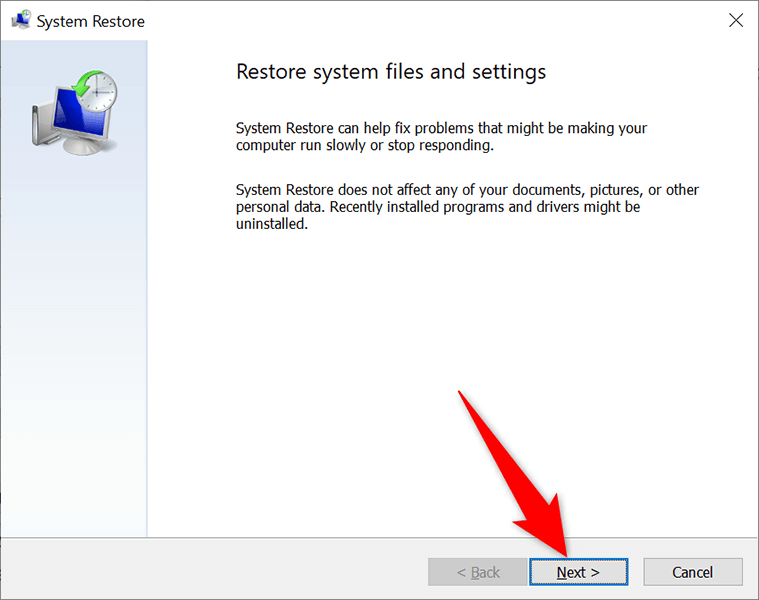 Da restauração disponível pontos, escolha o ponto mais recente. Em seguida, selecione Avançar na parte inferior.
Da restauração disponível pontos, escolha o ponto mais recente. Em seguida, selecione Avançar na parte inferior. 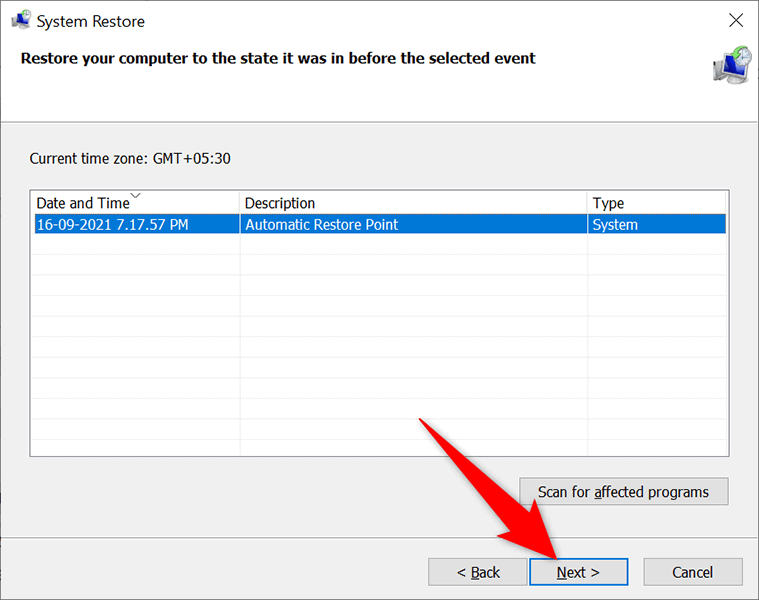 Por fim, selecione Concluir para começar a restaurar seu PC para o ponto de restauração selecionado.
Por fim, selecione Concluir para começar a restaurar seu PC para o ponto de restauração selecionado. 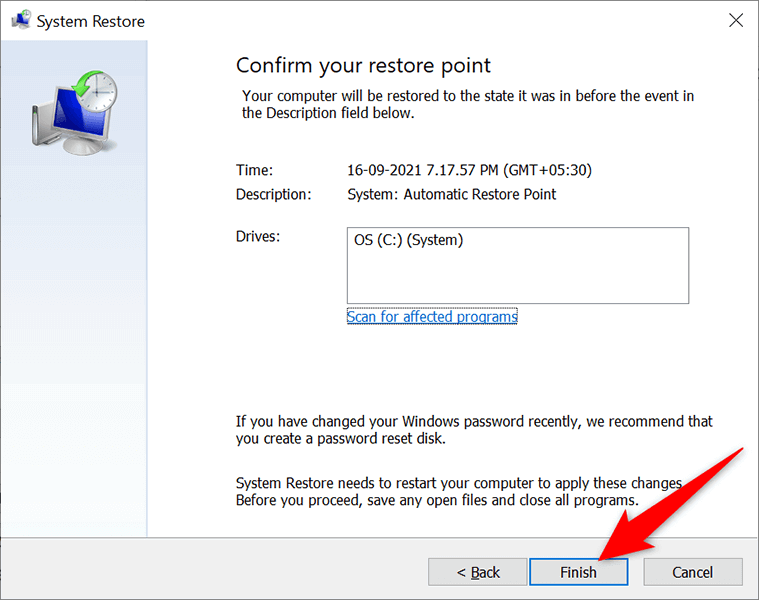
Reinstale os drivers com o Gerenciador de dispositivos
Às vezes, um dispositivo de hardware conectado ao PC pode causar problemas com as atualizações. Você pode localizar e reinstalar esses dispositivos no Gerenciador de dispositivos, o que provavelmente deve corrigir seus problemas de atualização.
Clique com o botão direito do mouse no menu Iniciar e selecione Gerenciador de dispositivos . 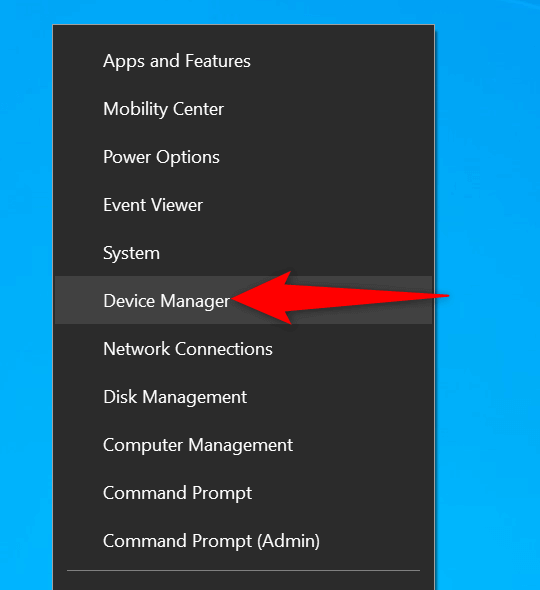 Os dispositivos de hardware com problema aparecerá com um ponto de exclamação no Gerenciador de dispositivos. Clique com o botão direito do mouse no dispositivo problemático e escolha Desinstalar dispositivo no menu.
Os dispositivos de hardware com problema aparecerá com um ponto de exclamação no Gerenciador de dispositivos. Clique com o botão direito do mouse no dispositivo problemático e escolha Desinstalar dispositivo no menu. 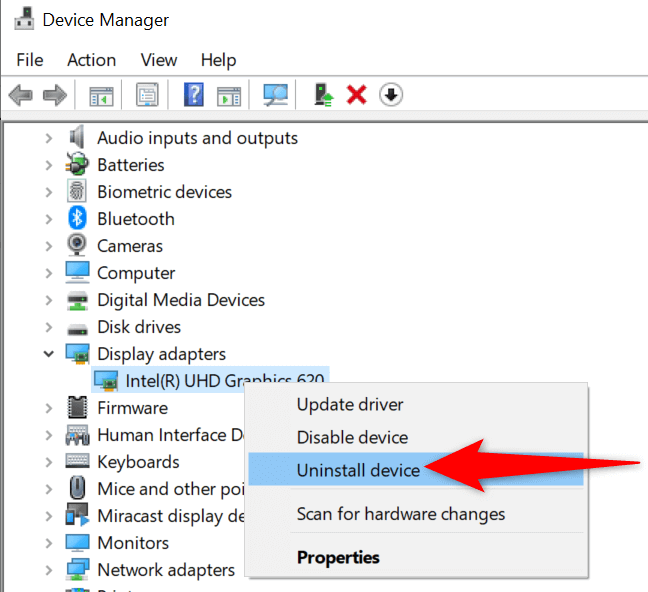 Ative o Excluir o driver software para este dispositivo e selecione Desinstalar .
Ative o Excluir o driver software para este dispositivo e selecione Desinstalar . 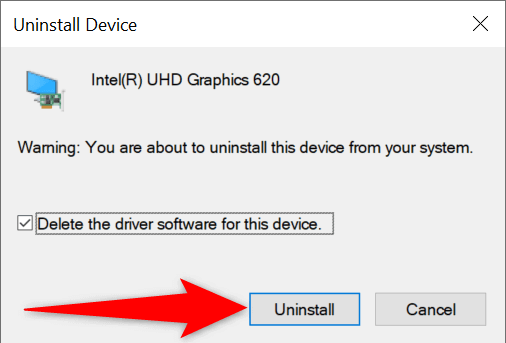 Quando o dispositivo é removido, reinicie seu PC. Seu PC instalará automaticamente os drivers corretos para o dispositivo conectado.
Quando o dispositivo é removido, reinicie seu PC. Seu PC instalará automaticamente os drivers corretos para o dispositivo conectado.
Libere espaço em disco em seu PC com Windows 11/10
Por último, mas não menos importante, você deve ter espaço em disco suficiente em seu PC para armazenar novas atualizações do Windows. Se você estiver com pouco espaço em disco, considere remover arquivos indesejados de seu armazenamento.
Embora existam muitas maneiras de liberar espaço em disco no Windows , você pode usar a Limpeza de disco para um início rápido.
Abra o menu Iniciar , pesquise por Limpeza de disco e selecione o aplicativo nos resultados da pesquisa. 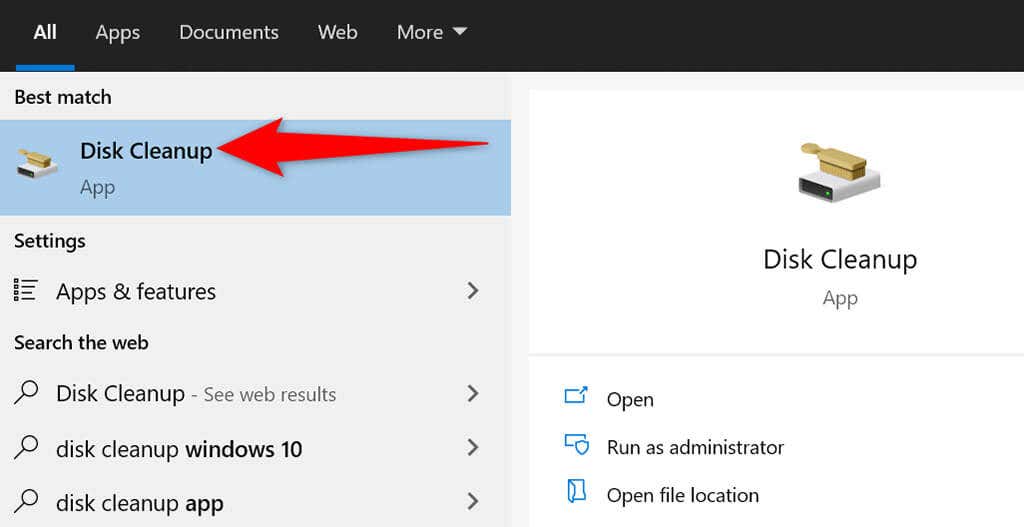 Selecione sua unidade de instalação do Windows e em seguida, selecione OK .
Selecione sua unidade de instalação do Windows e em seguida, selecione OK . 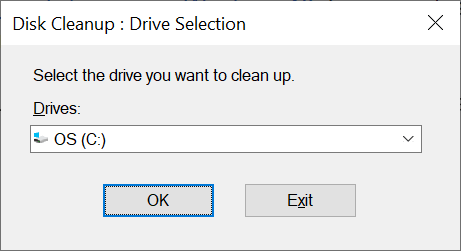 Aguarde até que a ferramenta descubra quanto espaço em disco que você pode liberar na unidade selecionada. Na janela Limpeza de disco , marque os itens que deseja que o Windows remova. Em seguida, selecione OK na parte inferior.
Aguarde até que a ferramenta descubra quanto espaço em disco que você pode liberar na unidade selecionada. Na janela Limpeza de disco , marque os itens que deseja que o Windows remova. Em seguida, selecione OK na parte inferior. 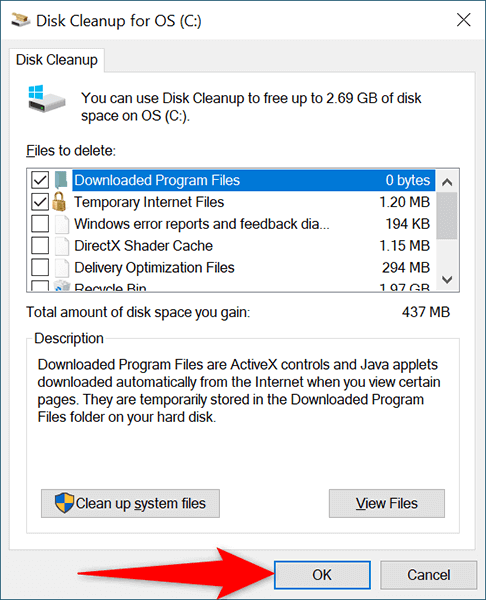 Escolha Excluir arquivos no prompt que é aberto.
Escolha Excluir arquivos no prompt que é aberto. 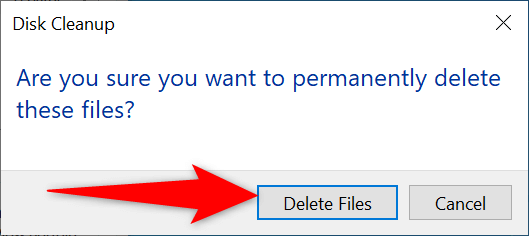 Quando seus arquivos forem removidos, reinicie o seu PC.
Quando seus arquivos forem removidos, reinicie o seu PC.
E o erro “Não foi possível concluir as atualizações” no seu PC agora deve ser corrigido. Você deve poder ir direto para sua área de trabalho depois de fazer login em sua conta no Windows 11/10.